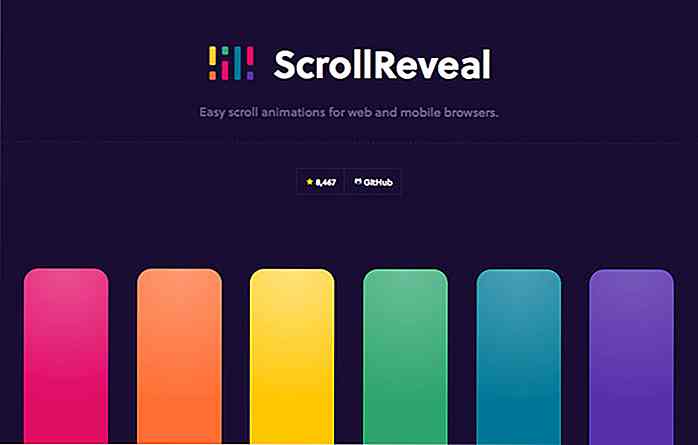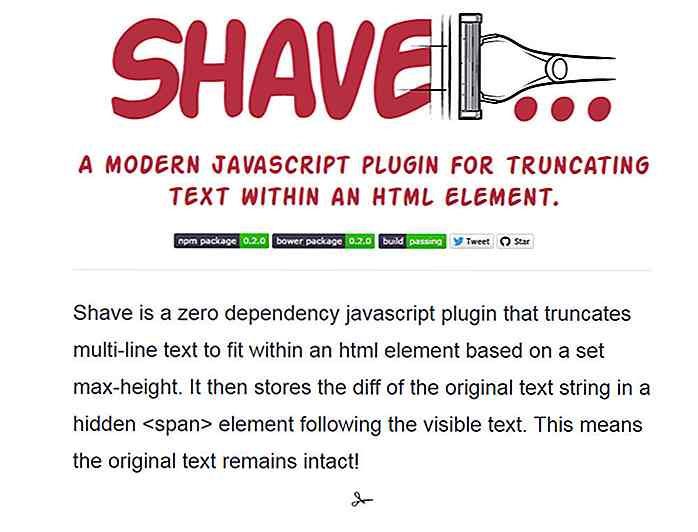nl.hideout-lastation.com
nl.hideout-lastation.com
Hoe te stoppen met toepassingen op Mac
Mac OS X is een geweldig besturingssysteem. Het is stabiel maar het is niet perfect. Af en toe kan de applicatie waaraan u werkt bevriezen (of vastlopen). Als je applicatie niet reageert of je het Spinning Beach Ball of Death tegenkomt, is de kans groot dat je applicatie is gecrasht.
Als u niet wilt wachten, kunt u op twee manieren stoppen met een toepassing die niet reageert.
Forceer stoppen met sneltoetsen
Als uw toepassing niet reageert, doet u het volgende:
- Houd de volgende toetsen ingedrukt: Command + Option + Esc
- Kies de toepassing die u wilt afsluiten in het dialoogvenster "Snelle toepassing dwingen".
- Klik op " Forceer stop ".
Forceer stoppen via Terminal
U kunt ook een toepassing afsluiten met shell-opdracht via Terminal.
- Start Spotlight Search met Command + Spatiebalk en zoek naar Terminal. Druk op Enter.
- Typ in Terminal
ps -axvervolgens Enter. Dit geeft je een lijst van alle lopende processen op je Mac, samen met andere details zoals het bijbehorende PID-nummer, verstreken speelduur, procesnaam en proceslocatie . - Om een specifieke toepassing te doden (geforceerd stoppen), zoekt u de naam ervan op en noteert u het PID-nummer.
- Typ de volgende opdracht in Terminal:
kill
Hier is een voorbeeld:
Bij het typen in ps -ax, krijgt u mogelijk een lange lijst met uitvoer van actieve processen die er ongeveer zo uitzien als de onderstaande schermafbeelding:
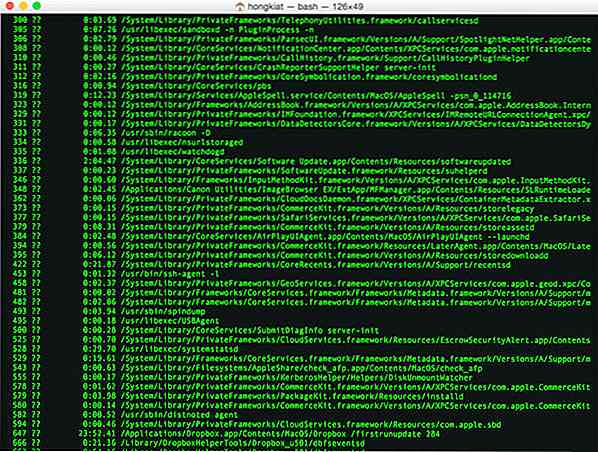 Laten we nu zeggen dat we Google Chrome willen stoppen, we kunnen gebruik maken van de
Laten we nu zeggen dat we Google Chrome willen stoppen, we kunnen gebruik maken van de grep opdracht in combinatie met onze ps -ax om exact de informatie te krijgen over het proces dat we willen.Het volledige commando ziet er als volgt uit:
ps -ax | grep
en in ons geval zal het zoiets zijn als dit:
ps -ax | grep Chrome
en het zou het volgende moeten uitvoeren in Terminal:
 Houd er rekening mee dat het PID-nummer voor Google Chrome 9635 is.
Houd er rekening mee dat het PID-nummer voor Google Chrome 9635 is.Ga je gang en typ de volgende opdracht in Terminal:
dood 9635
Hiermee wordt de Google Chrome-browser onmiddellijk beëindigd. Ik hoop dat deze tutorial helpt!

70+ Material Design Resources voor Android-ontwikkelaars
Material Design is het nieuwe hart en de ziel van Google's Android. Material Design is een beeldtaal die de principes van goed ontwerp combineert met innovatie. Het richt zich op het creëren van een mooie en consistente gebruikerservaring die gebruikmaakt van geweldige ontwerpprincipes en -normen.
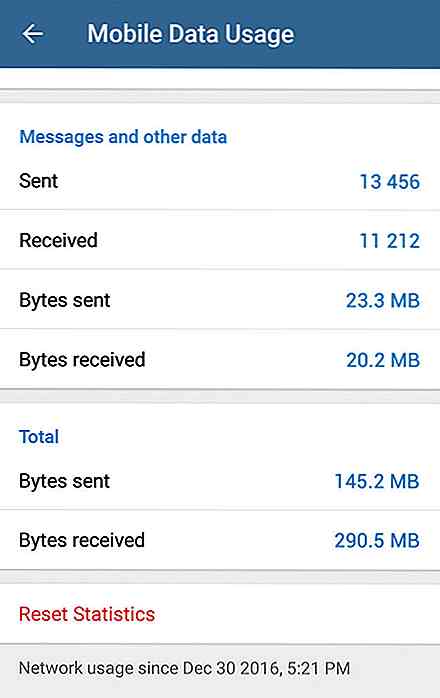
Met Telegram kunt u nu berichten verwijderen, het netwerkgebruik controleren en meer
Telegram- gebruikers willen een traktatie want de v.3.16-update heeft een aantal coole nieuwe functies met zich meegebracht die de Telegram-ervaring verbeteren.De eerste van de nieuwe functies is de mogelijkheid om berichten te delen. Met de v.3.16-update kunt u met Telegram nu elk bericht dat binnen de afgelopen 48 uur is verzonden, ongedaan maken